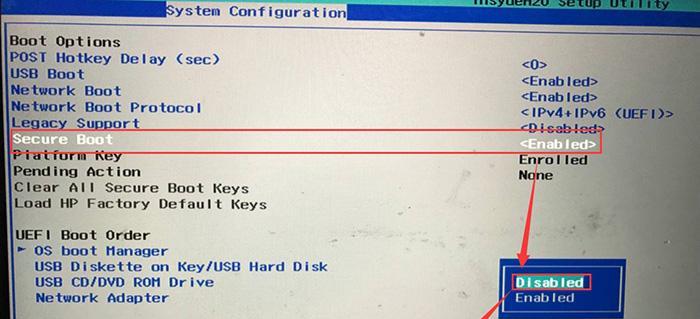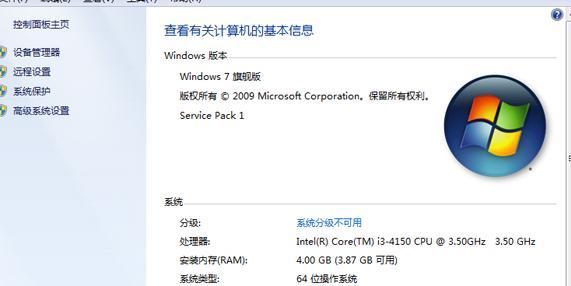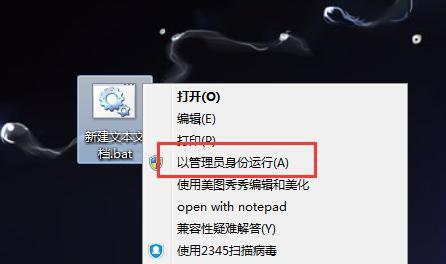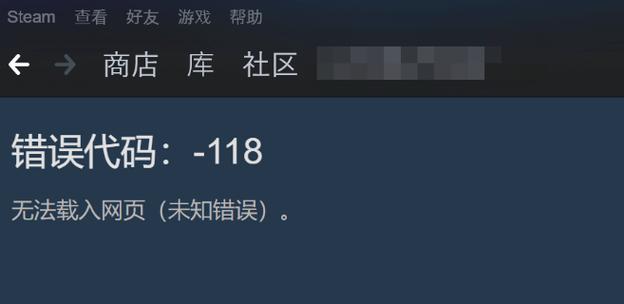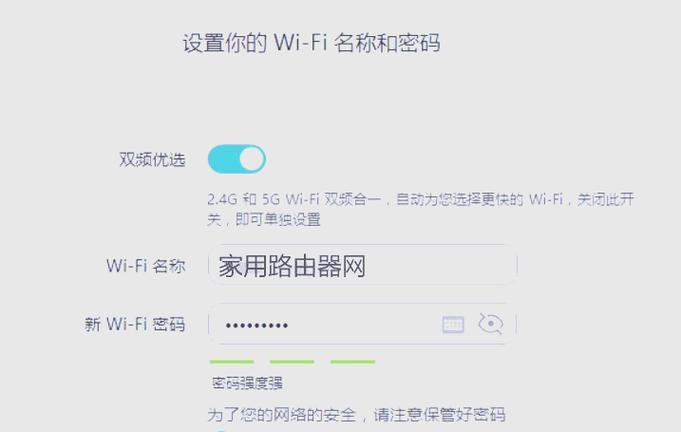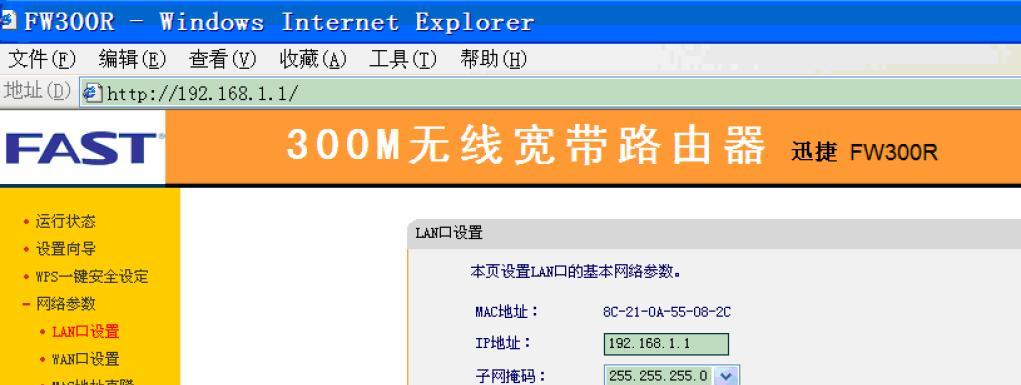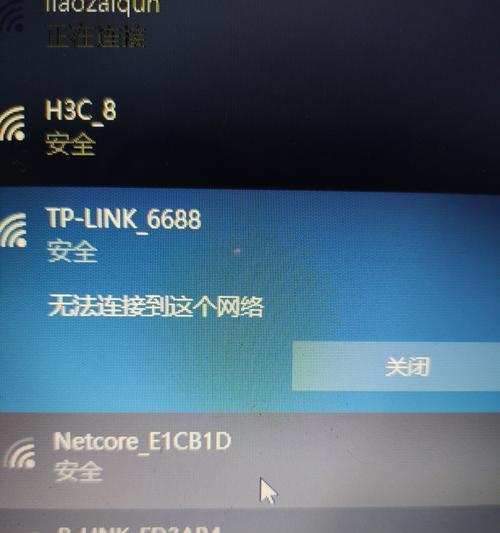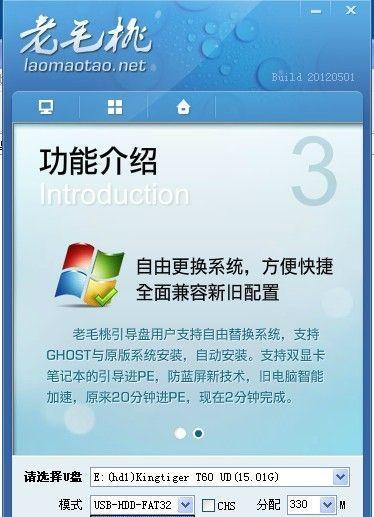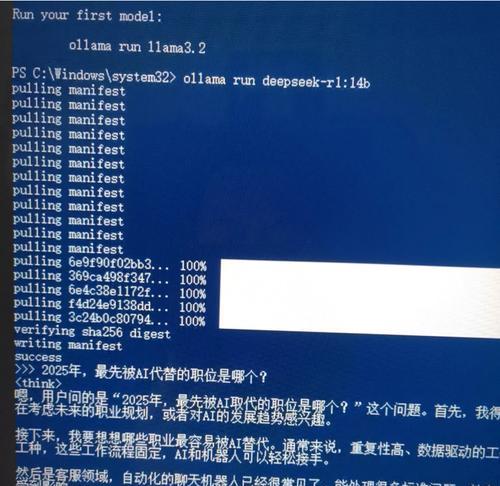重装操作系统是解决电脑问题的有效方式之一,本文将为大家介绍如何在戴尔电脑上重新安装win7系统,帮助你解决各种电脑问题。
备份重要数据及文件
在进行系统重装之前,一定要先备份好你的重要数据和文件,以免丢失。可以使用移动硬盘、U盘或者云存储等方式进行备份。
下载win7系统镜像
前往微软官网或其他可信赖的网站,下载对应版本的win7系统镜像文件。确保下载的镜像文件没有损坏。
制作启动盘
将U盘或者其他可移动存储设备插入电脑,使用专业的系统制作工具制作启动盘。这样你就可以使用启动盘来安装win7系统了。
设置BIOS
重启电脑,按下相应的快捷键(通常是F2、F12、ESC等)进入BIOS设置界面。在启动顺序中将U盘设备排在第一位,保存设置并退出。
进入系统安装界面
重启电脑,此时会进入win7系统安装界面。选择“开始安装”按钮,进入系统安装向导。
选择安装类型
在安装向导中,选择“自定义(高级)”安装类型,以便对系统进行全新的安装。注意:选择该项会删除电脑上的所有数据。
选择磁盘分区
在磁盘分区界面,选择要安装系统的磁盘,并进行格式化和分区操作。可以选择将整个磁盘作为系统盘,也可以进行分区设置。
开始安装
点击“下一步”按钮,系统开始自动安装。等待一段时间,系统会自动完成相关的安装过程。
系统设置
在系统安装完成后,根据提示进行必要的系统设置,如设置时区、语言、用户名等。也可以选择稍后进行这些设置。
驱动程序安装
打开戴尔官方网站或者使用驱动精灵等工具下载并安装所需的戴尔驱动程序,以保证硬件设备正常工作。
更新系统
连接到互联网后,打开WindowsUpdate进行系统更新,确保你的系统拥有最新的补丁和驱动程序。
安装常用软件
根据个人需求,安装常用的软件程序,如浏览器、办公软件、杀毒软件等。
恢复备份数据
将之前备份的重要数据和文件复制到新系统中,确保你的个人数据完整无误。
系统优化
根据个人喜好和电脑性能,进行一些系统优化操作,如关闭不必要的启动项、清理系统垃圾文件等。
通过以上步骤,你已经成功地在戴尔电脑上完成了win7系统的重装。相信这篇教程能够帮助你解决电脑问题,让你的电脑重回正常状态。如果有任何疑问,可以随时向专业技术人员咨询。